

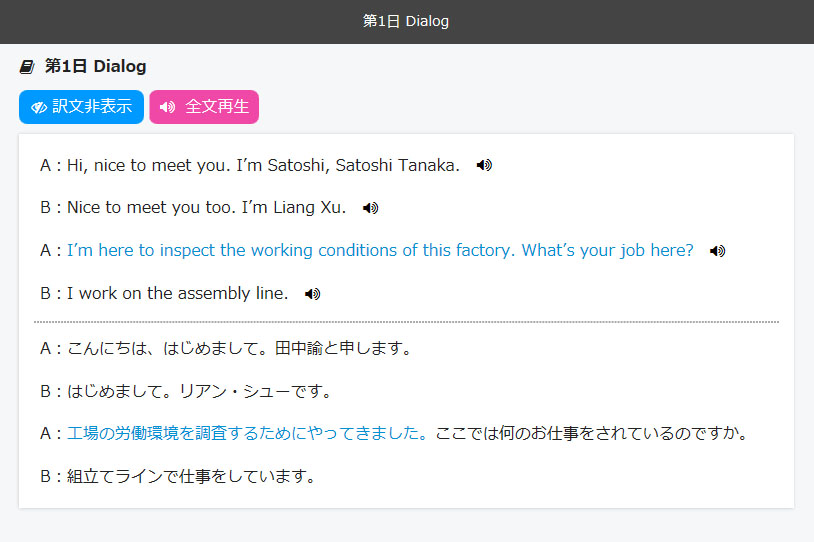
| ボタン | 機 能 |
 | 訳文を表示します。 |
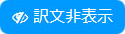 | 訳文を非表示にします。 |
 | ダイアログ全文の音声を再生します。 |
 | 該当センテンスの音声を再生します。 |
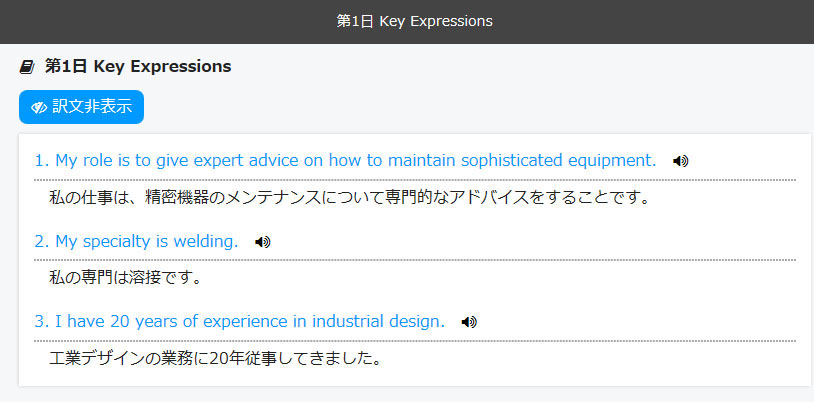
| ボタン | 機 能 |
 | 訳文を表示します。 |
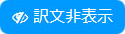 | 訳文を非表示にします。 |
 | 各センテンスの音声を再生します。 |
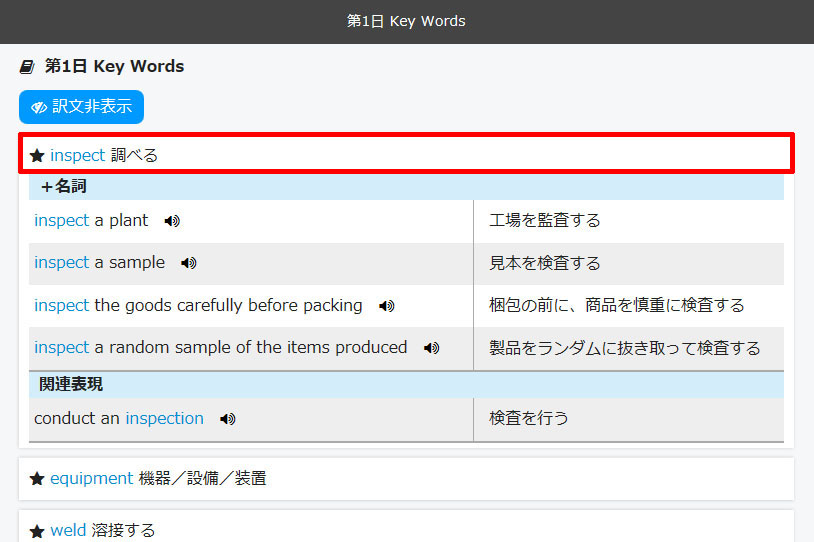
| ボタン | 機 能 |
 | 訳文を表示します。 |
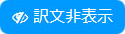 | 訳文を非表示にします。 |
 | 各フレーズの音声を再生します。 |
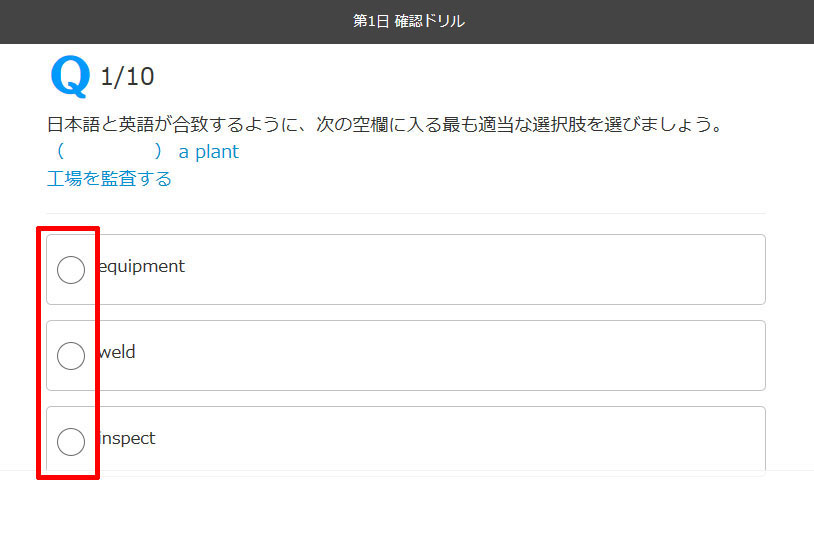
① 正解のラジオボタンを選択します。
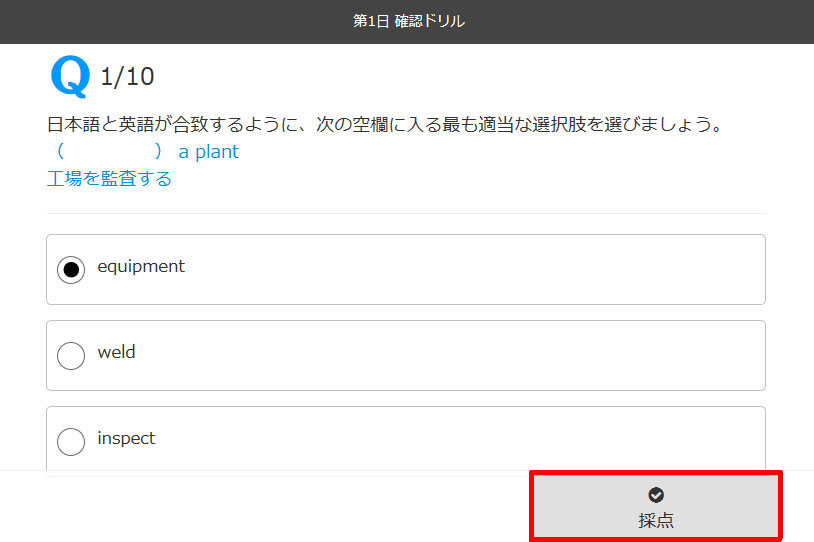
② 「採点」ボタンをクリックします。
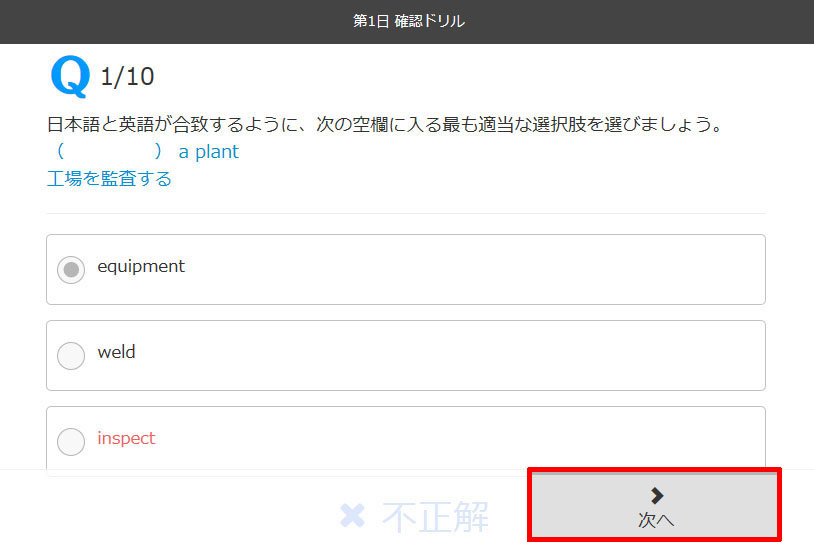
③ 正誤判定を確認し、「次へ」ボタンをクリックし、次の問題へ進みます。
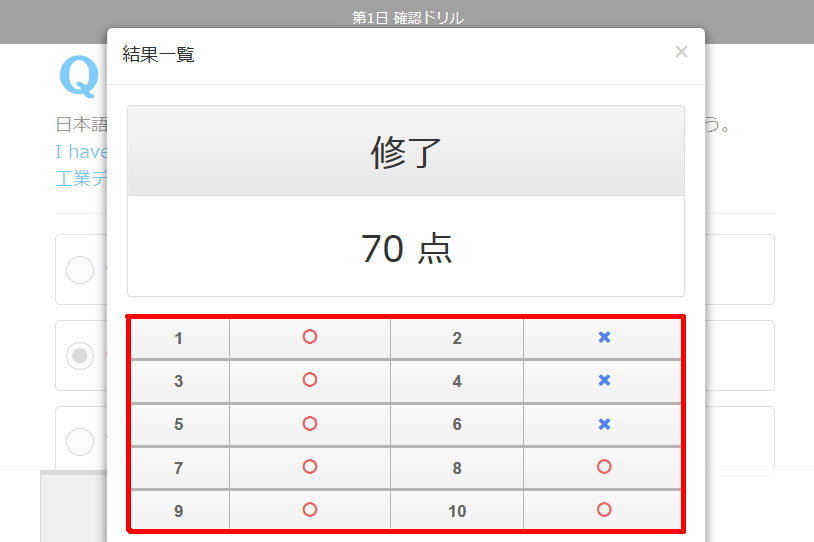
④ 全問終了すると、結果一覧が表示されます。該当の問題番号をクリックするとその問題を表示することができます。
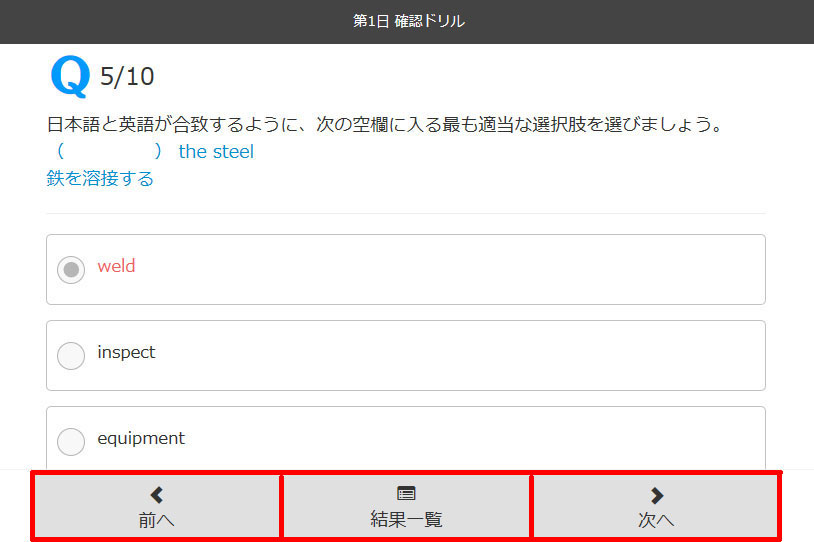
⑤ 「前へ」「次へ」ボタンで前後の問題に移動できます。「結果一覧」ボタンで結果一覧画面に戻ります。
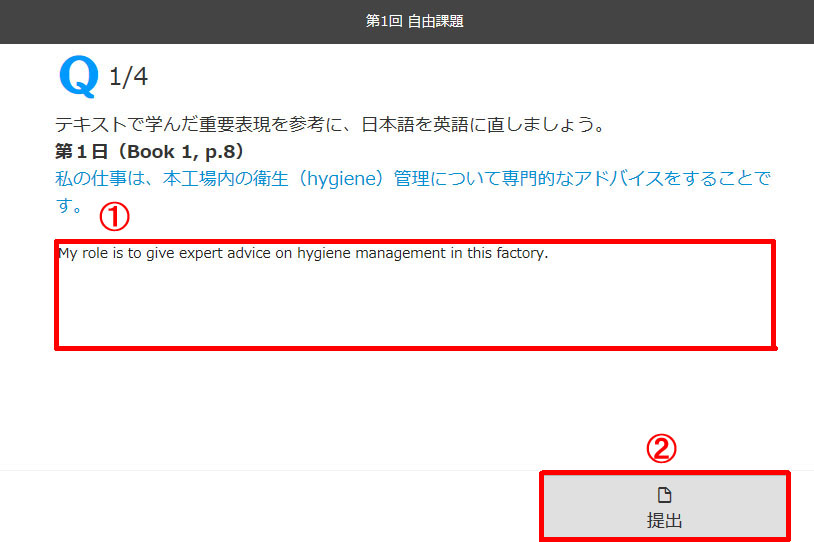
① 解答を入力します。
② 「提出」ボタンをクリックします。
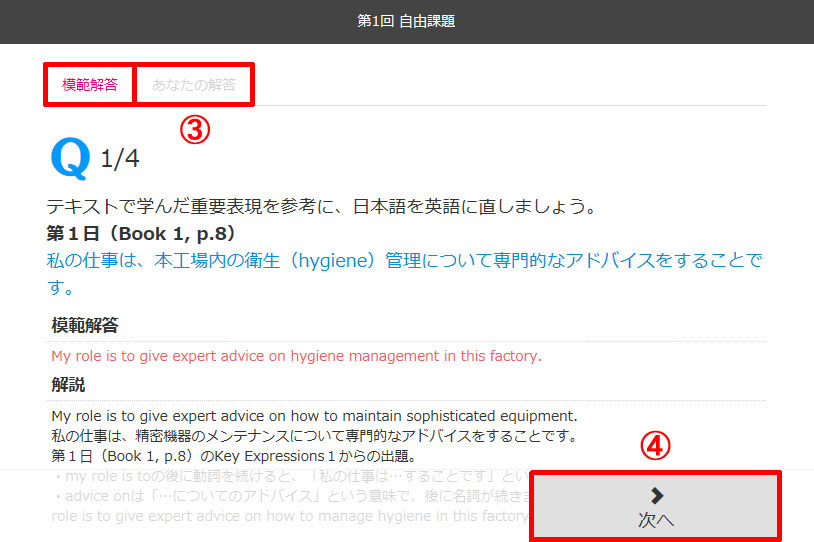
③ 「模範解答」「あなたの解答」のタブをクリックすることで切り替えられます。
④ 模範解答を確認し、「次へ」ボタンをクリックし、次の問題へ進みます。
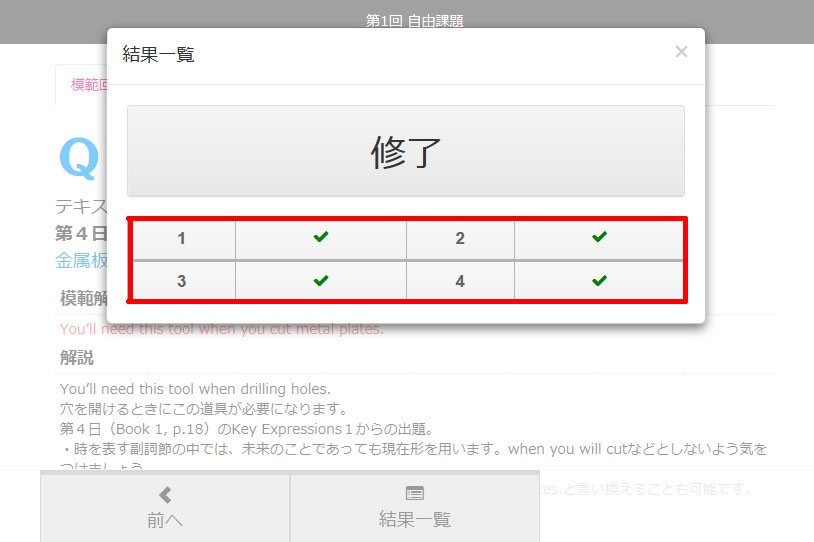
⑤ 全問終了すると、結果一覧が表示されます。該当の問題番号をクリックするとその問題を表示することができます。
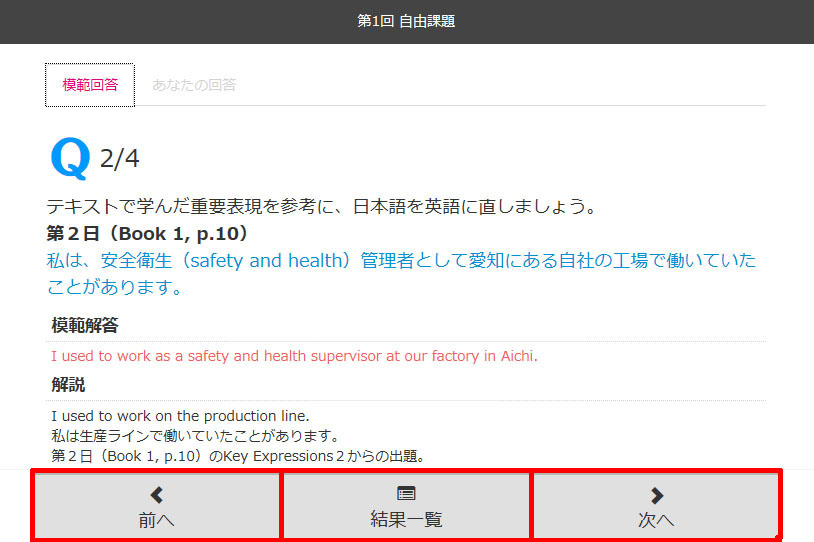
⑥ 「前へ」「次へ」ボタンで前後の問題に移動できます。「結果一覧」ボタンで結果一覧画面に戻ります。
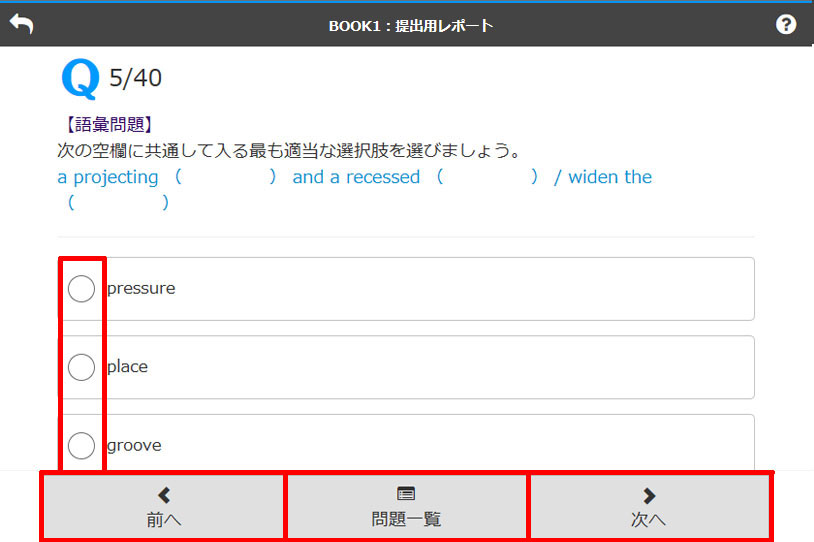
① 手順は、確認ドリルとほぼ同じですが、提出用レポートは1問1答形式ではなく、全問解答してからの採点となります。
「次へ」「前へ」ボタンで、前後の問題に移動できます。
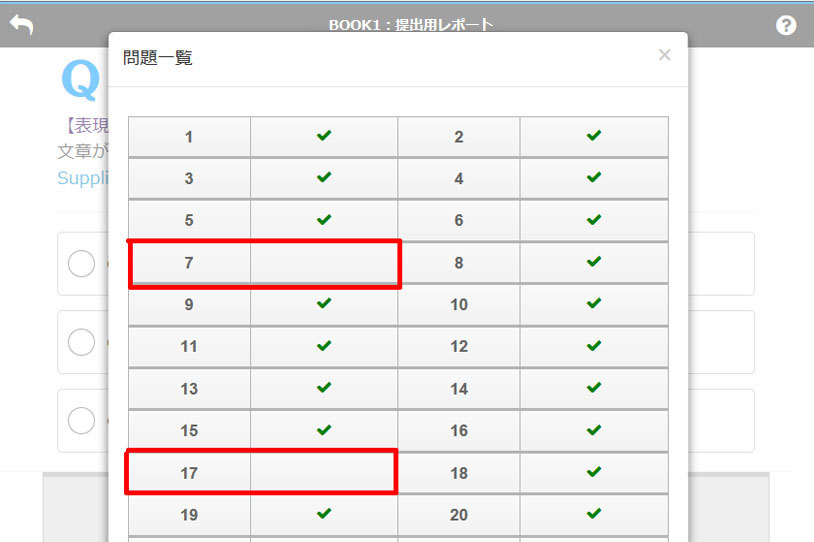
② また、「問題一覧」ボタンでは、全問の解答状況を確認でき、一覧から各問題画面に移動できます。
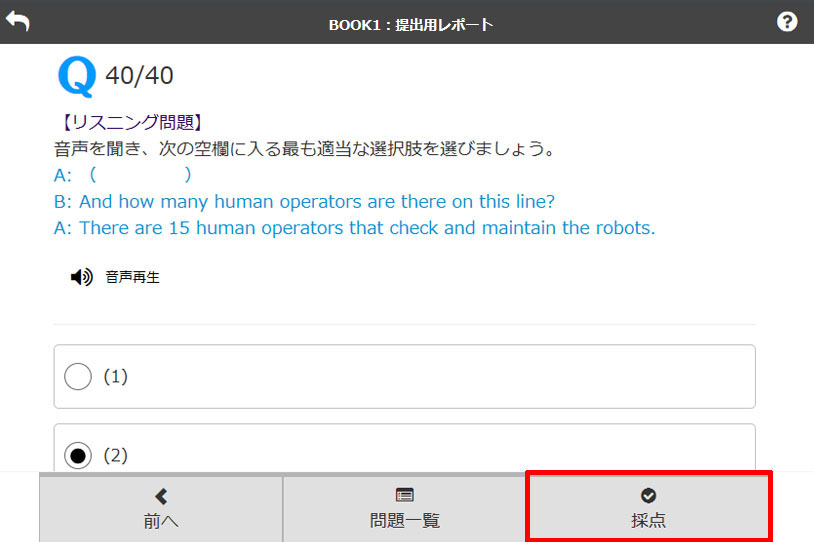
③ 全問に解答すると、「採点」ボタンが表示されます。
解答完了であれば、「採点」ボタンをクリックします。
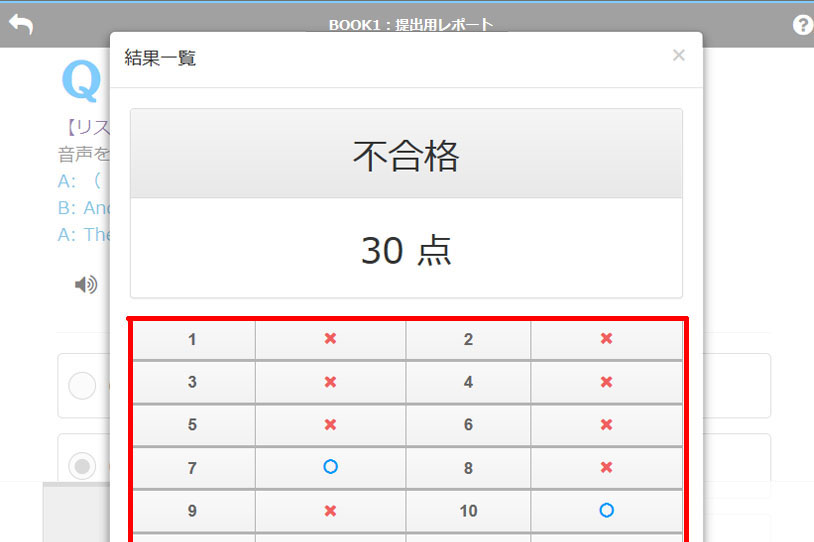
④ 合否・スコア・結果一覧が表示されます。該当の問題番号をクリックするとその問題を表示することができます。
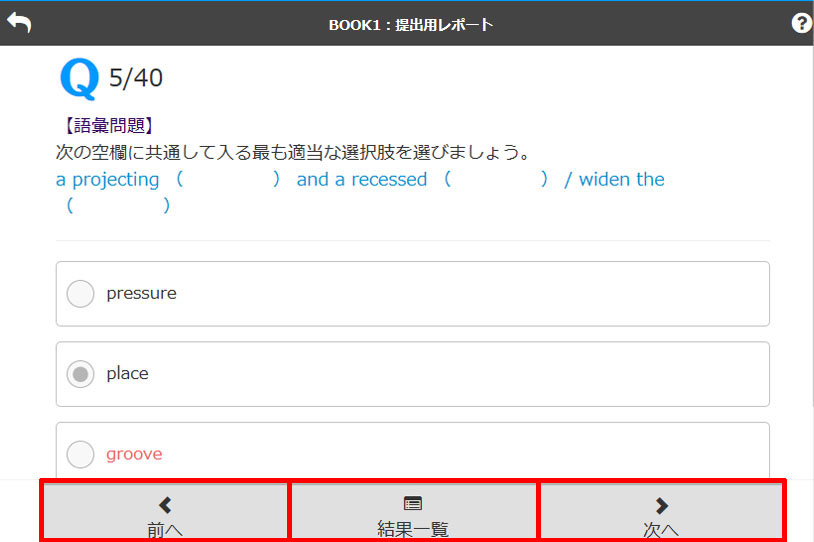
⑤ 「前へ」「次へ」ボタンで前後の問題に移動できます。「結果一覧」ボタンで結果一覧画面に戻ります。

「リスト」「カード」のタブをクリックすることで切り替えられます。
各フレーズをクリックすることと、そのフレーズのカードモードが表示されます。
【リストモード】
| マーク | 内 容 |
 | 暗記済みチェックされているフレーズ。 |
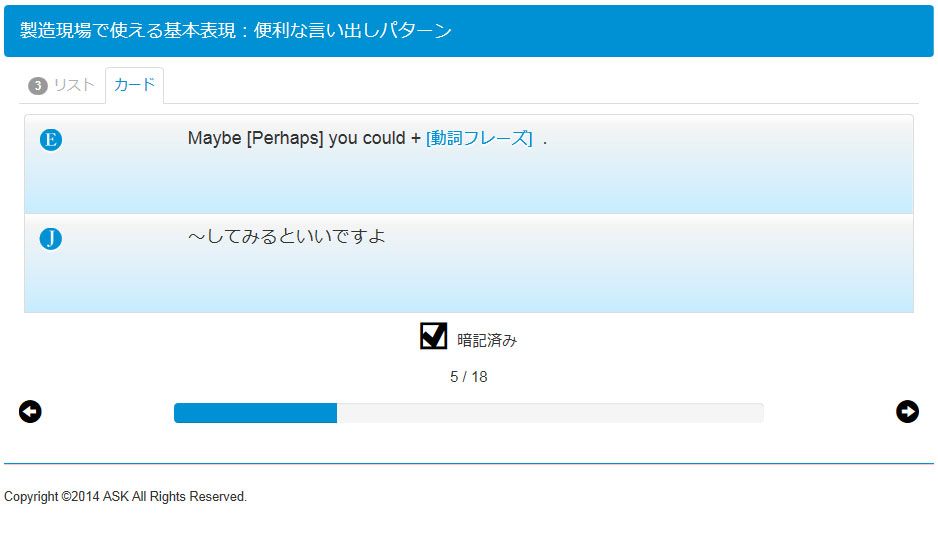
| ボタン | 機 能 |
 | 暗記したフレーズをチェックします。 |
 | 前のフレーズカードへ戻ります。 |
 | 次のフレーズカードへ進みます。 |